A atualização do Windows 10 versão 1809 finalmente foi lançada. A Microsoft parece ter resolvido os problemas iniciais, embora, por enquanto, esteja a aconselhar os utilizadores a aguardar que a atualização apareça na aplicação “Configurações”. Uma das novidades desta atualização é a capacidade de aumentar apenas o tamanho do texto em toda a interface do Windows 10. Infelizmente, esta funcionalidade não foi implementada da melhor forma, sendo uma grande desilusão apesar da expectativa que gerou. Isso significa que, por enquanto, ficamos dependentes da Lupa no Windows 10.
A Lupa é uma ferramenta bastante útil, presente no Windows desde antes da versão 7. Apesar de não ser tão prática quanto se desejaria, funciona de maneira eficaz.
Utilizando a Lupa no Windows 10
No Windows 10, a Lupa pode ser controlada principalmente através de atalhos de teclado. Embora possa ser ativada nas configurações de “Facilidade de Acesso”, essa opção não é muito conveniente. Por isso, é essencial conhecer os atalhos de teclado para manipulá-la de forma eficiente.
Ativar a Lupa: Tecla Windows + SINAL DE MAIS (+) ou Tecla Windows + SINAL DE MENOS (-)
O botão de adição (+) amplia a imagem, enquanto o botão de subtração (-) a reduz.
Desativar a Lupa: Tecla Windows + ESC
A Lupa oferece três modos de visualização distintos. Recomenda-se testá-los para determinar qual deles melhor se adapta às suas necessidades. Ao abrir a Lupa, surge uma janela onde se podem efetuar as configurações. O menu “Exibir” permite selecionar entre os três modos disponíveis:
Ecrã Completo: Ctrl + Alt + F
Lente: Ctrl + Alt + L
Ancorado: Ctrl + Alt + D
Todos os modos podem ser ativados por meio de atalhos de teclado. O modo de ecrã completo, por ampliar toda a tela, e realizar a rolagem de forma automática conforme o movimento do cursor, pode ser o mais difícil de utilizar, já que não permite visualizar o ecrã inteiro de uma vez.
O modo Lente disponibiliza uma pequena janela flutuante que amplia a área em redor do cursor. Este modo acompanha o movimento do cursor, ampliando somente a área selecionada, permitindo que o resto da tela continue visível, facilitando a navegação.
O modo Ancorado é, possivelmente, o mais adequado para trabalhar. Adiciona uma barra na parte superior do ecrã que amplia a área sob o cursor. Sem janelas móveis, tudo é estático, o que facilita a utilização.

Por padrão, a Lupa aplica um zoom de 100%, e cada incremento também é de 100%. Se esses níveis forem demasiado elevados, pode-se ajustá-los. Para alterar os níveis de zoom, basta clicar no ícone de engrenagem na janela da Lupa. Isso abrirá a página da Lupa no aplicativo “Configurações”.
Existe um menu “Alterar incrementos de zoom”. Nesse menu, pode-se escolher o nível de zoom desejado.
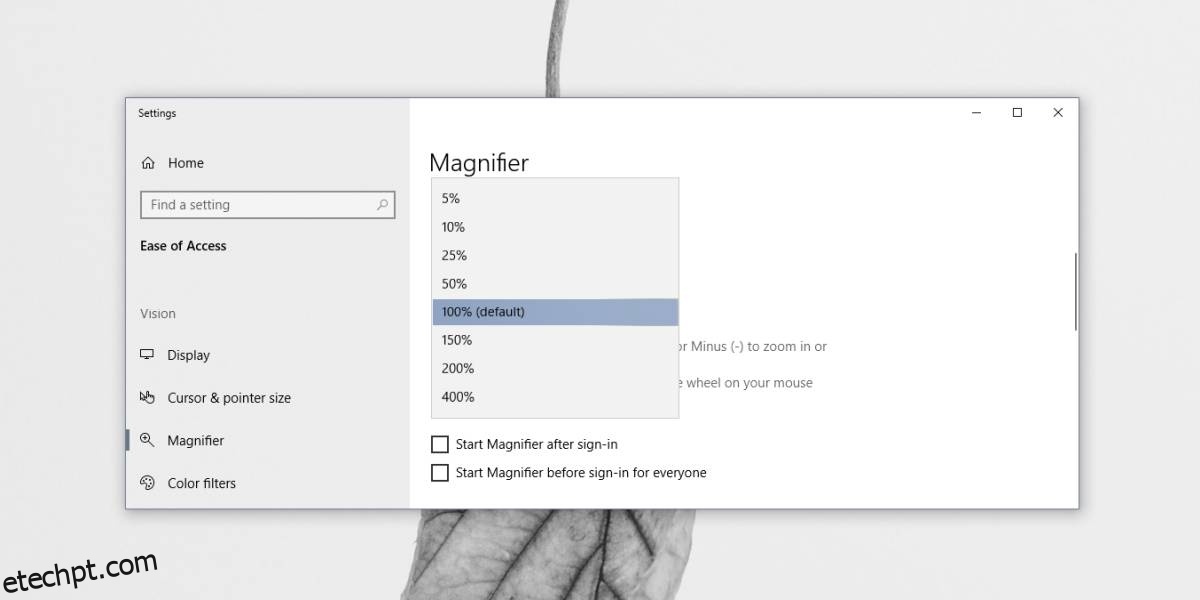
Ao deslizar um pouco mais para baixo, também são apresentados os controles para ajustar o tamanho da lente no modo de visualização Lente.
É importante reconhecer que, em determinado momento, a Microsoft possuía uma equipe de desenvolvimento de alta qualidade que não lançava produtos inacabados. Esta ferramenta, mesmo atualmente, continua a funcionar de forma muito eficiente.